最好的u盤pe打開系統重裝圖文詳細教程
發布時間:2023-01-18 文章來源:深度系統下載 瀏覽:
|
U盤的稱呼最早來源于朗科科技生產的一種新型存儲設備,名曰“優盤”,使用USB接口進行連接。U盤連接到電腦的USB接口后,U盤的資料可與電腦交換。而之后生產的類似技術的設備由于朗科已進行專利注冊,而不能再稱之為“優盤”,而改稱“U盤”。后來,U盤這個稱呼因其簡單易記而因而廣為人知,是移動存儲設備之一。現在市面上出現了許多支持多種端口的U盤,即三通U盤(USB電腦端口、iOS蘋果接口、安卓接口)。 很多朋友都在尋找最好的u盤pe啟動系統重裝教程,因為u盤重裝系統可是當今最流行的操作系統方法了!那么到底最好的u盤pe啟動系統重裝教程是怎么樣的呢?為了幫助大家,小編決定給大家帶來最好的u盤pe啟動系統重裝教程! 工具/原料: U盤一個(盡量稍大點,推薦8G以上) U盤啟動制作工具(如現在使用較多的老毛桃) 系統安裝文件(此例用的系統安裝文件,制作好U盤啟動器后,將文件拷貝到U盤里) 制作U盤啟動盤: 將U盤插在計算機上,里面的文件備份并格式化U盤。打開U盤啟動制作工具,此例我們選擇普通模式,選擇U盤,點擊“一鍵制作成USB啟動盤”。 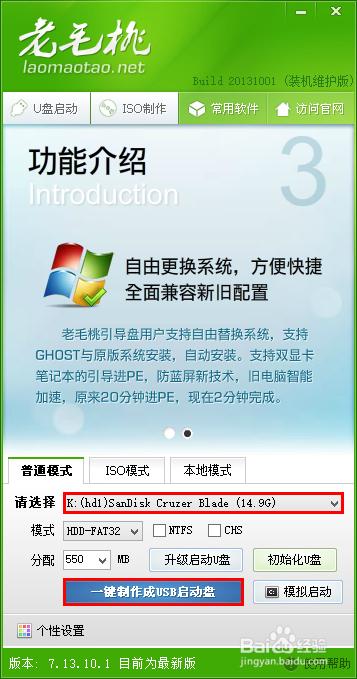 最好的u盤pe啟動系統重裝教程圖1 信息提示,了解后點擊“確定”按鈕。 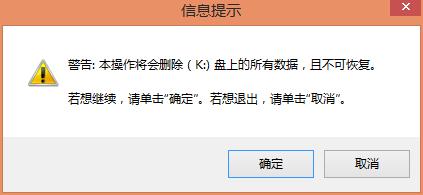 最好的u盤pe啟動系統重裝教程圖2 啟動器制作過程用戶需耐心等待。 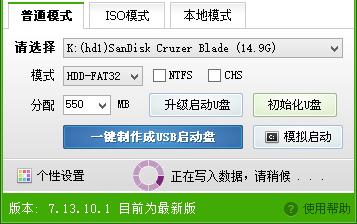 最好的u盤pe啟動系統重裝教程圖3 啟動盤制作成功的提示,了解后點擊“是”即可。 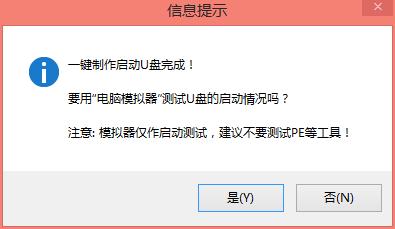 最好的u盤pe啟動系統重裝教程圖4 通過U盤啟動盤進行安裝系統 將U盤插到計算機上,在啟動過程中按U盤啟動熱鍵(大部分品牌會用F12,有些品牌的計算機或主板會有別的啟動熱鍵,用戶可根據品牌百度查找),選擇從U盤驅動。 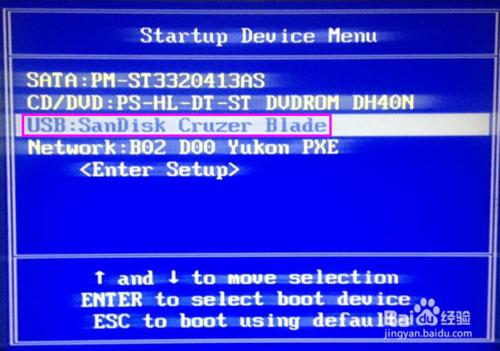 最好的u盤pe啟動系統重裝教程圖5 進入選擇登陸系統的界面,我們選擇如下圖所示PE系統。  最好的u盤pe啟動系統重裝教程圖6 進入系統后我們可以看到如下圖所示的桌面,我們可以進我的電腦對C盤文件進行備份。打開“Ghost手動”,進行系統安裝。 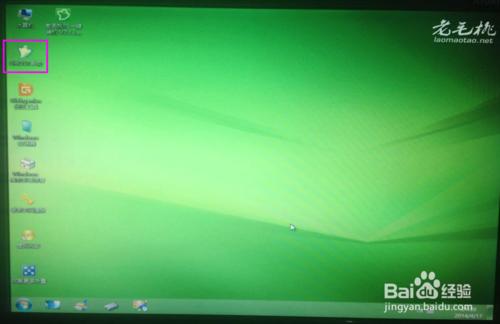 最好的u盤pe啟動系統重裝教程圖7 使用ghost安裝系統,是通過把本地的鏡像文件安裝到分區,路徑:“local→partition→from image”。 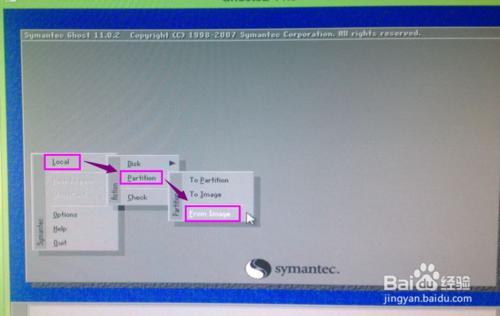 最好的u盤pe啟動系統重裝教程圖8 選擇鏡像文件安裝的位置為本地C盤,此處可參照下面三張圖進行操作,找到安裝的位置。我個人習慣通過硬盤的大小來區分具體位置。 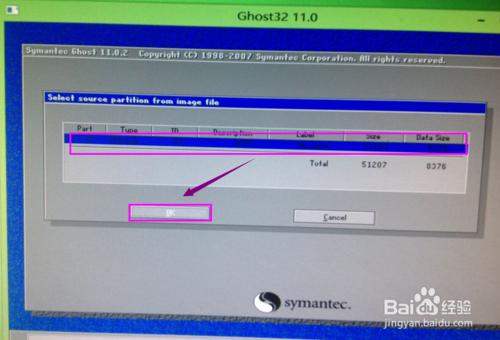 最好的u盤pe啟動系統重裝教程圖9 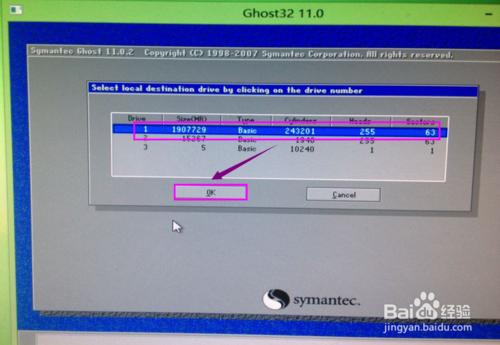 最好的u盤pe啟動系統重裝教程圖10 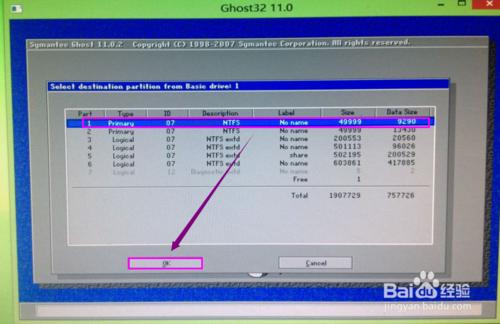 最好的u盤pe啟動系統重裝教程圖11 找到U盤里的之前下載上的Ghost文件。這個過程可以參照下面圖例,因為手動Ghost的過程中選擇路徑的時候可能不會正常顯示(亂碼),所以我們先從計算機列表里確認好U盤是哪個盤符(此處盤符為U),然后選擇到這個盤符為U的驅動器,按照存儲的路徑一步步找到win7的Ghost鏡像文件。  最好的u盤pe啟動系統重裝教程圖12 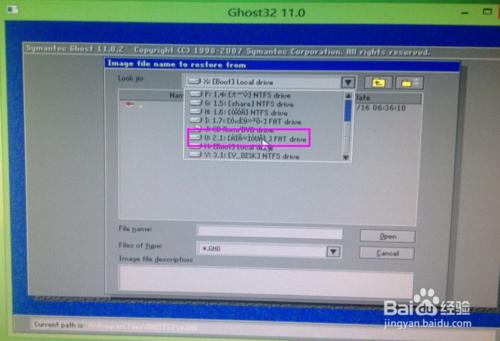 最好的u盤pe啟動系統重裝教程圖13 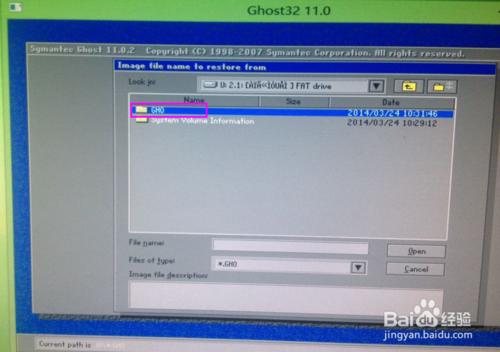 最好的u盤pe啟動系統重裝教程圖14 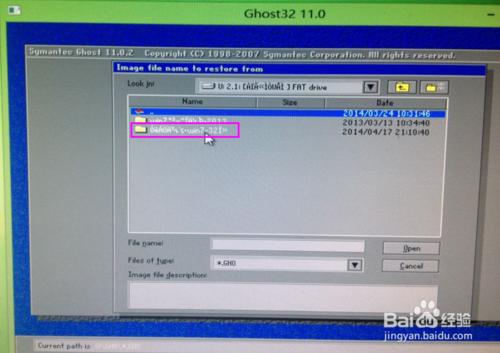 最好的u盤pe啟動系統重裝教程圖15 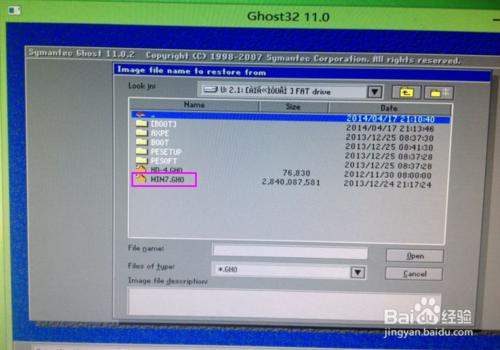 最好的u盤pe啟動系統重裝教程圖16 遇到咨詢問題:“是否還原磁盤分區?”,我們可以理解為“是否進行系統安裝?”,點“是”即可。 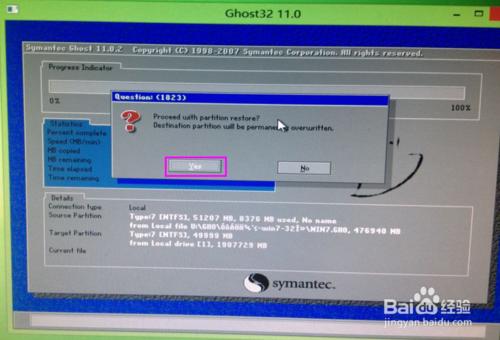 最好的u盤pe啟動系統重裝教程圖17 然后就到了安裝的進度界面,這個過程可能花費一段時間,用戶需耐心等待,直到100%完成即可。 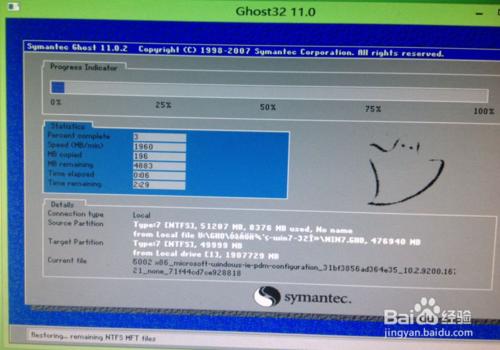 最好的u盤pe啟動系統重裝教程圖18 以上就是最好的u盤pe啟動系統重裝教程了,大家是否都已經掌握了這個方法呢?當然小編在最后還要提醒大家一句話,在重裝電腦系統之前,一定要記得備份系統里的重要文件或者數據,因為重裝系統的時候會格式化系統盤哦,文件丟失了有你哭的。 U盤有USB接口,是USB設備。如果操作系統是WindowsXP/Vista/Win7/Linux/PrayayaQ3或是蘋果系統的話,將U盤直接插到機箱前面板或后面的USB接口上,系統就會自動識別。 |
相關文章
上一篇:臺式電腦怎樣開機打開U盤裝系統
下一篇:u盤無法彈出處理辦法


